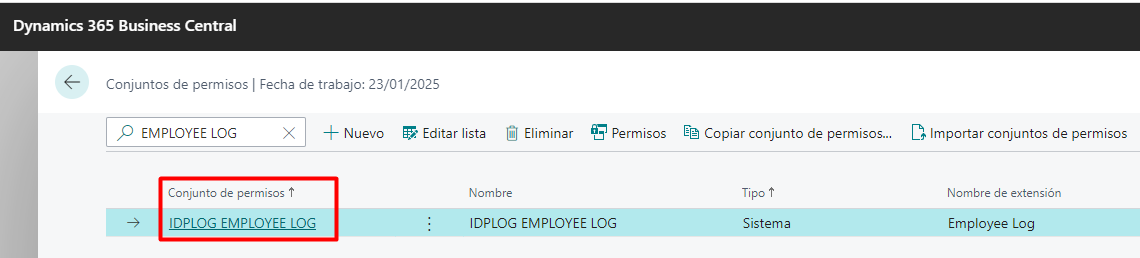Instalar extensión en Business Central
Para instalar la extensión de iDynamics Advanced Warehouse tenemos dos opciones:
- Si estamos en un entorno Saas directamente desde la AppStore.
- En onPremise contactar con nuestro equipo de ventas en sales@idynamics.es.
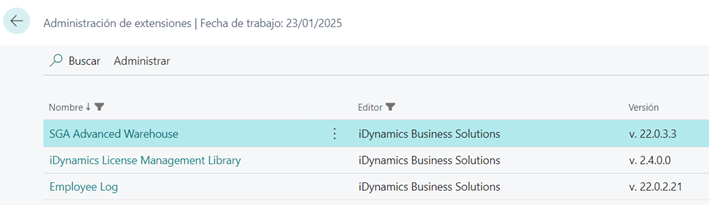
Cuando la tengamos instalada podemos ver que se crea automáticamente el perfil de IDPAWA PROFILE. Deberemos de dar de alta a los empleados que van a trabajar con el SGA en la pantalla de Lista de usuarios(AUT) como muestra la imagen, dónde nos pedirá los siguientes datos:
- Usuario de BC
- Empleado
- Marcaremos que pregunte el Login
- Seleccionaremos el tipo de operación que muestra la pantalla:

Para cada uno de ellos deberemos definir las operaciones permitidas desde el menú:
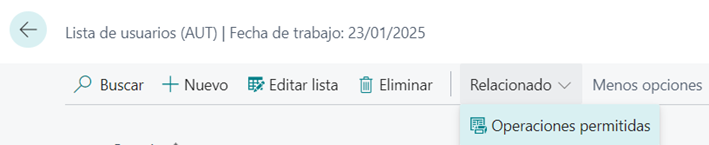
Para cada empleado veremos una matriz dónde podemos seleccionar si tendrá accesible ese proceso concreto. Esto lo que va a hacer es que le aparezca esa actividad en su role center principal:
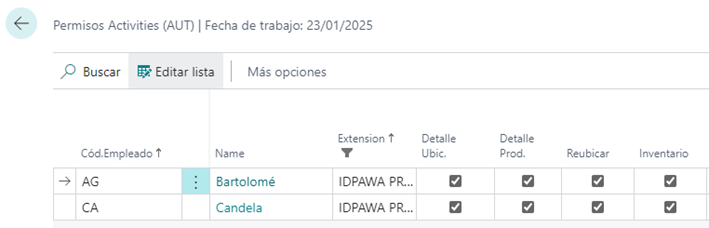
Por ejemplo si no permitimos que un empleado haga inventario deshabilitaremos las dos siguientes opciones:
- Inventario.
- Inventario anual.
y no le aparecerán en su role center:
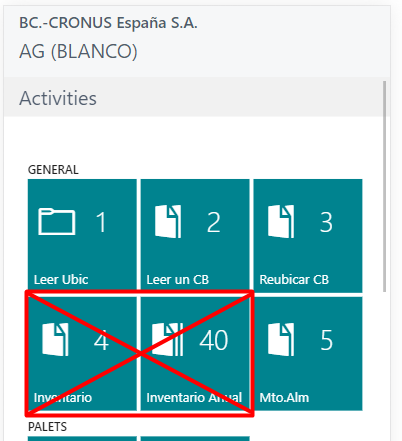
[!NOTA] El usuario que tenga que gestionar esto deberá tener el siguiente permiso:
Las operaciones disponibles sobre las que podemos dar/quitar acceso a los empleados son las siguientes:
- Detalle Ubicación
- Detalle Producto
- Reubicar
- Inventario
- Pedido de Transferencia
- Palets
- Paletizar
- Cajas
- Encajar
- Consulta de Stocks
- Consulta de Movimientos de Producto
- Consulta Movimientos de Almacén
- Consulta Inventario
- Picking de Pedidos de Compra
- Picking de Pedidos de Transferencia de Entrada
- Picking de Recepciones
- Picking de Devoluciones del Ventas
- Picking de Componentes de Producción
- Picking de Componentes de Ensamblado
- Picking Ventas
- Picking de Devol. Pedidos compra
- Picking de Pedidos de Transferencia de Salida
- Packings Sin Registrar
- Packings Registrados
- Ubicación Libre 1
- Ubicación Libre 2
- Ubicación Libre 3
- Picking de Movimientos de Inventario
- Picking de Almacenamiento
- Ubicación de Recep.
- Ubicación Pendiente de Ubicar
- Ubicación de Inspección
- Ubicación de Cuarentena
- Ubicación de No-Conforme
- Ubicación de Devoluciones
- Ubicación desde Producción
- Ubicación para Producción
- Ubicación desde Ensamblar
- Ubicación para Ensamblar
- Inventario anual
- Proceso de Carga (Envíos Almacén)
- Pedidos Transferencia
Configuración básica
La extensión instala una configuración por defecto una configuración básica para poder empezar. Si desea obtener más información puede acudir a configuración general:
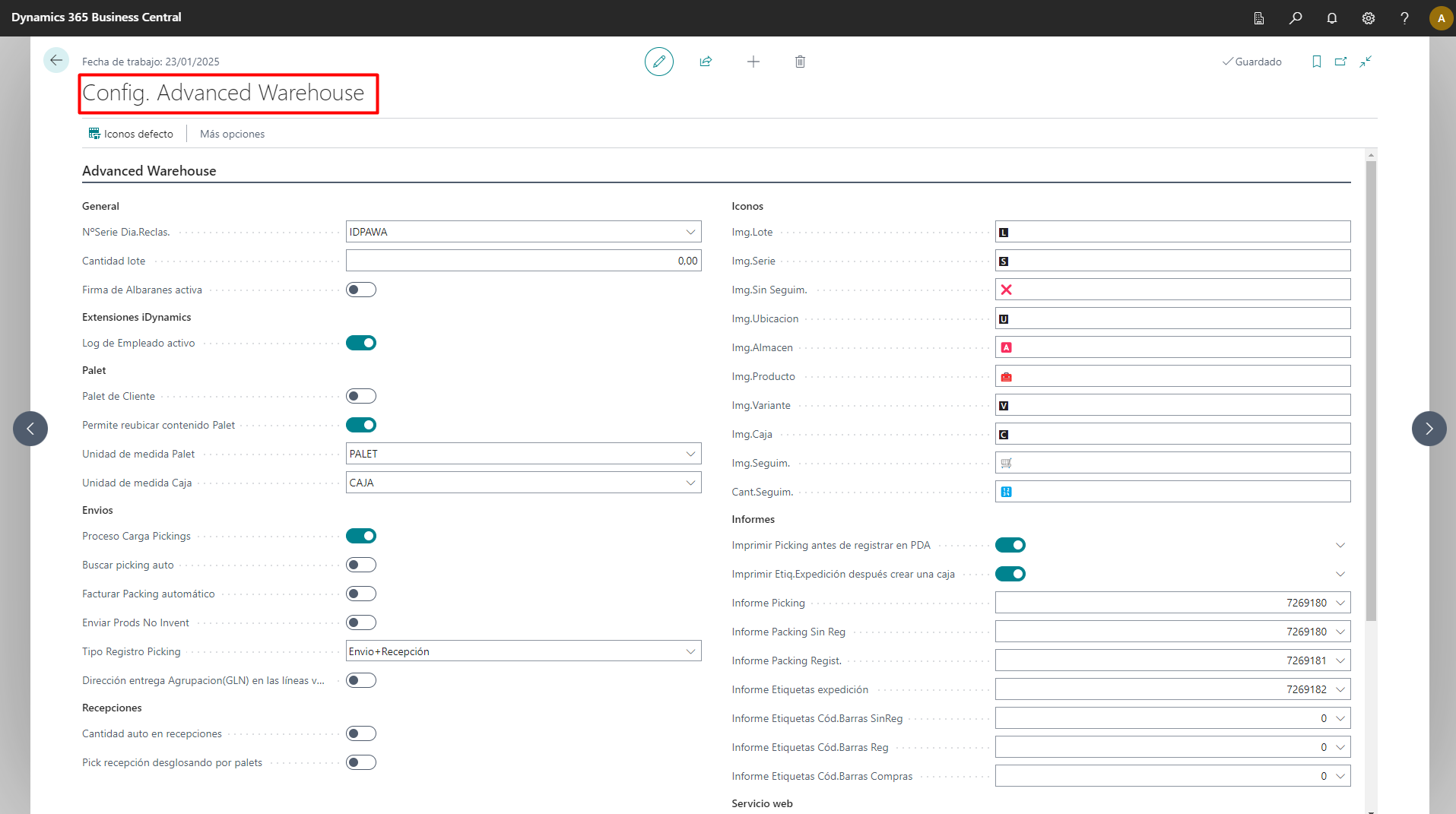
[!NOTA] Los usuarios de Business Central que vayan a utilizar el SGA deberán ser dados de alta en los Empleados de almacén de Business Central:
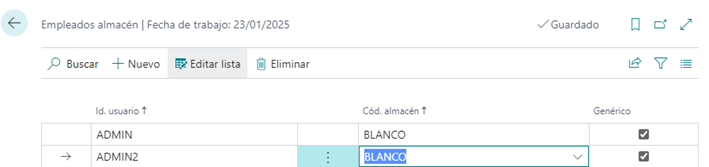
En la ficha del almacén deberemos activar los almacenes que queremos utilizar con el SGA:
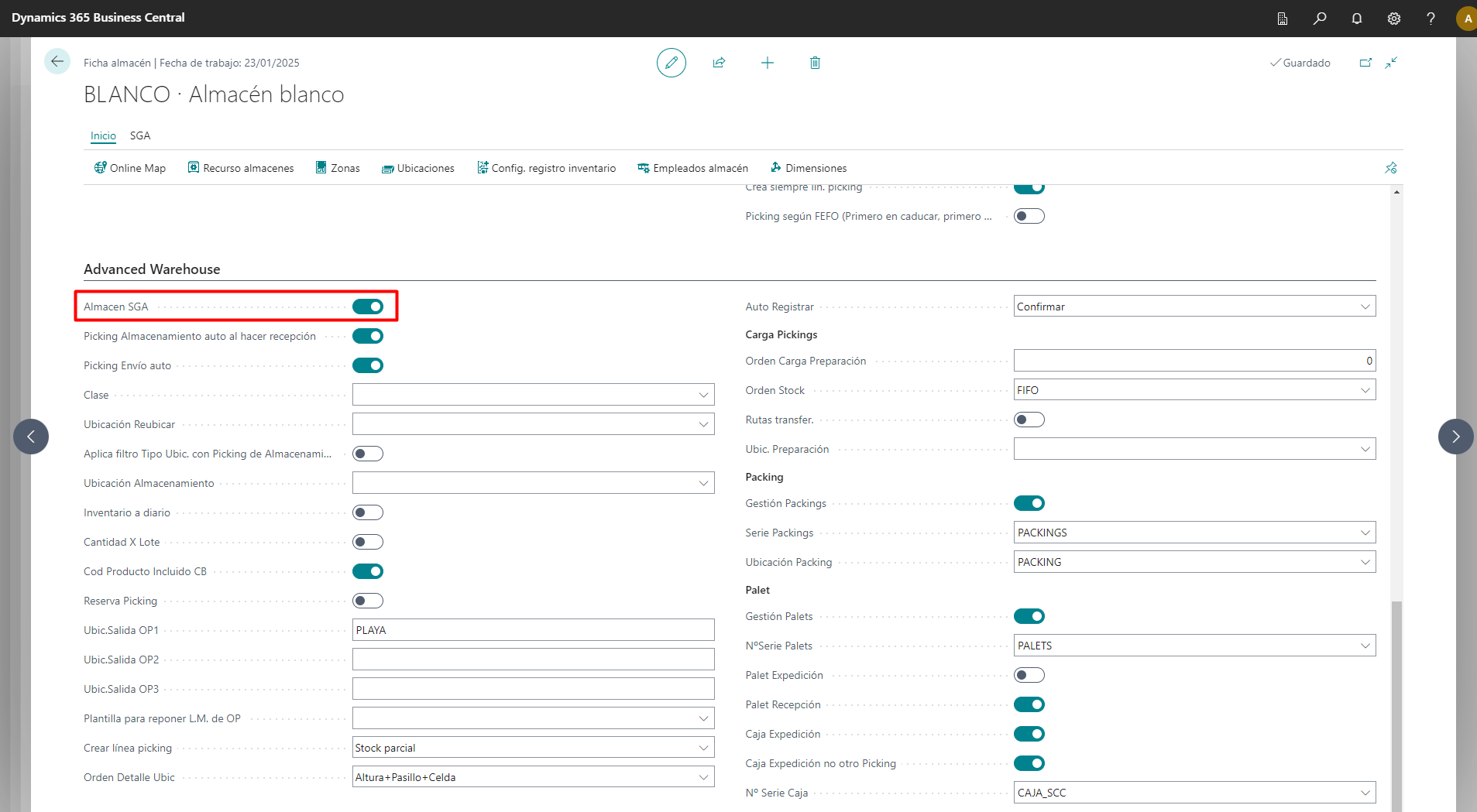
La configuración estándar recomendada para los almacenes es la siguiente:
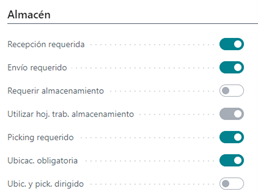
[!NOTA]: Para ampliar la información detallada sobre cada opción podemos acudir a configuración general.
Perfil
A cada usuario que vaya a utilizar el SGA le asignaremos el Perfil que se instala por defecto:
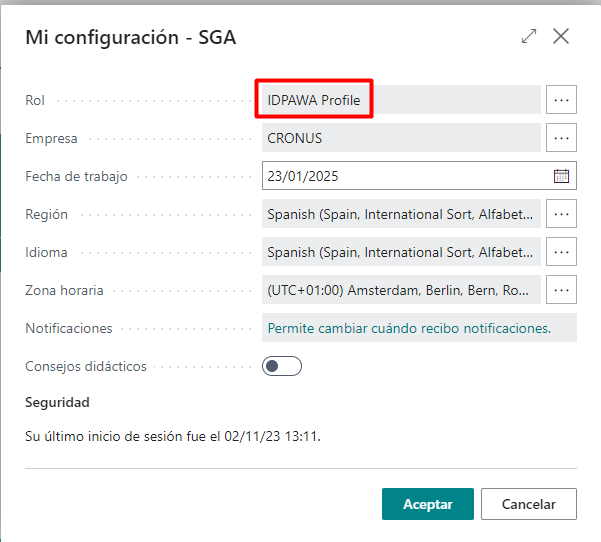
Al entrar en Business Central preguntará el usuario:
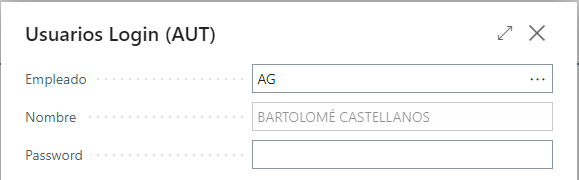
Una vez logueado comprobará que operaciones tiene permitidas ese usuario y mostrará un Role Center adaptado a dichos permisos. La extensión se mostrará en modo responsive en el dispositivo, por ejemplo en un móvil:
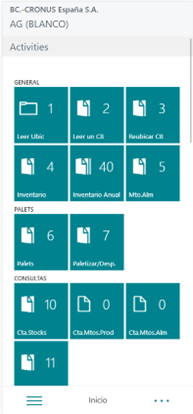
Requerimientos del dispositivo
Los requerimientos de hardware vienen marcados por Microsoft: Android (tableta y teléfono): una de las tres últimas versiones principales de sistema operativo y sus actualizaciones. iOS (iPad e iPhone): una de las tres últimas versiones principales de sistema operativo y sus actualizaciones. Podemos consultar directamente los requerimientos necesarios para instalar la App en nuestro dispositivo.
Acceso al entorno de producción/desarrollo
Una vez hayamos instalado la extensión en nuestro Business Central.
Desde el App Store si el dispositivo es un iPhone o desde el Google Play si es un Android nos descargamos la App de Business Central:
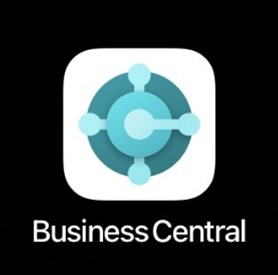
Al abrir la App nos preguntará la cuenta con la que acceder si estamos en entorno Saas (defecto conectará con el entorno de producción). Si queremos conectar con uno de los 3 entornos Sandbox que disponemos pulsaremos en Opciones Avanzadas y después en Espacio aislado en la nube
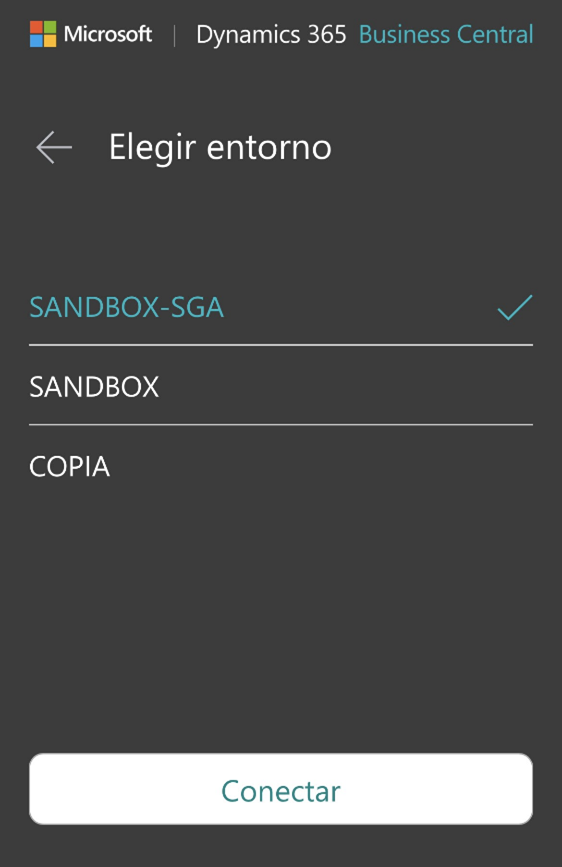
Si estamos en OnPremise seleccionaremos Opciones avanzadas y Local y deberemos introducir la dirección url a la instancia de Business Central a la que deseemos acceder :
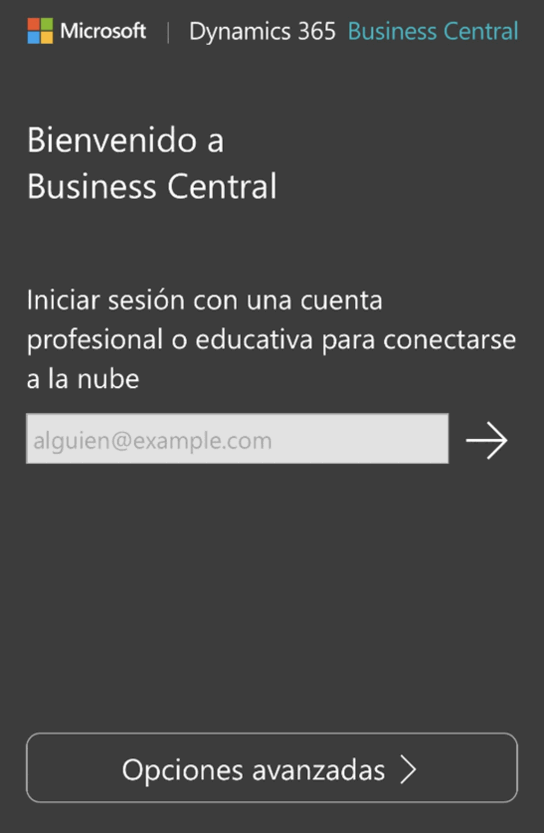
[!AVISO]: Para entornos OnPremise es requisito que la conexión sea https mediante un certificado válido. Se recomienda un certificado emitido por una entidad certificadora ya que en este caso no es necesario instalarlo en el dispositivo. Si utilizamos un certificado autofirmado necesitaremos instalarlo en el dispositivo para poder utilizar la App. Podemos encontrar más información en el siguiente enlace